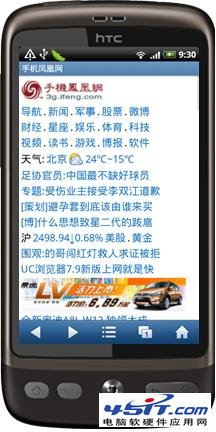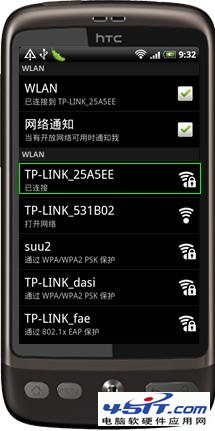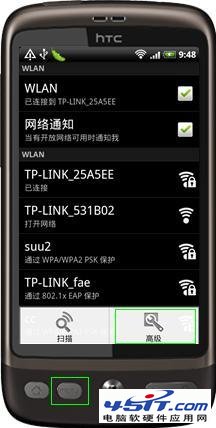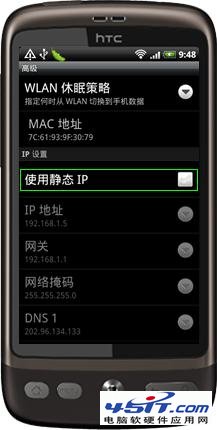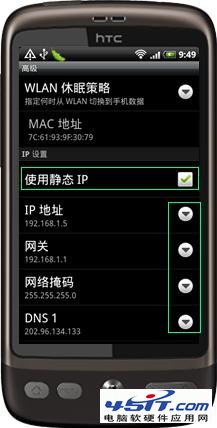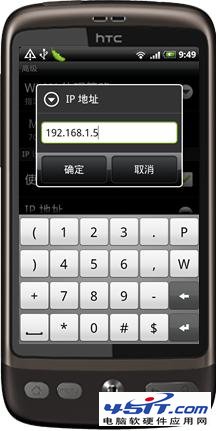|
STEP4:无线连接成功。 此时手机就已经连接到互联网,您可以尽情的上网冲浪了。
三、注意事项 1. 手机无线连接不上路由器。有一种可能是手机连接过该无线路由器的无线信号,并在手机中保存该无线网络的配置文件。但是后来修改无线路由器的加密方式或密钥,此时手机就不能自动连接到该信号。需要先删除原有无线配置文件重新连接。下面介绍手机删除无线配置文件的方法。 STEP1:打开“WLAN设置”页面,找到并点击原有保存的无线配置文件(本例为“TP-LINK_25A5EE”),弹出删除配置文件选项。
STEP2:选择“删除”。删除配置文件之后,重新搜素无线信号进行连接。 2. 如果手机无线显示“已连接”但是不能上网,有一种可能是手机的IP地址等参数配置错误。下面介绍手机IP地址的配置方法。推荐使用默认的自动获取IP地址。 STEP1:手机无线连接上无线路由器之后,按键“MENU”菜单键,弹出“高级”按钮。点击“高级’,弹出手机IP地址配置页面。
STEP2:手机默认“使用静态IP”的勾没有勾上,即自动获取IP地址(推荐)。获取到正确的网络参数之后,手机即可正常连接到网络。如果要手动设置静态IP,可以将“使用静态IP”勾选上,并手动设置“IP地址”、“网关”、“网络掩码”以及“DNS”等参数。
至此手机的无线连接已经配置完成,您可以尽情的使用上网冲浪 |